win10桌面图标变大了怎么调小 win10桌面图标太大怎么调小
- 更新日期:2023-03-16 08:56:13
- 来源:互联网
win10桌面图标变大了怎么调小?win10桌面图标太大怎么调小?最近有很多小伙伴在使用win10系统的时候,发现自己的电脑图标太大了,不知道怎么去解决。小编给大家整理了两种方法,可以直接右键桌面更改图标大小,或者是进入显示设置把图标大小进行更改。接下来本站就带大家来详细了解一下win10桌面图标变大了怎么调小。
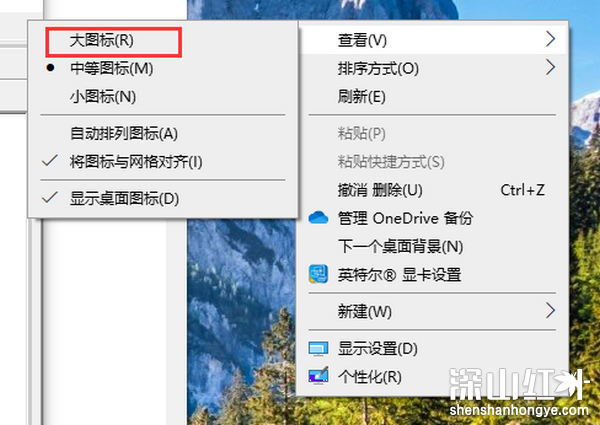
win10桌面图标太大怎么调小:
方法一:
1、首先在Win10系统桌面空白处右键,将鼠标移动到查看上面,
在选择大图标,选择后,桌面图标就会变得很大。
2、然后选择中等图标后,整个Win10系统的桌面图标都变的大小适中了,看起来也很舒服。
方法二:
1、首先右击桌面,然后点击“显示设置”。
2、然后点击“更改文本、应用等项目的大小”下面的箭头。
3、然后选择推荐的百分比数据即可。









